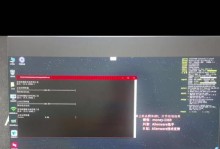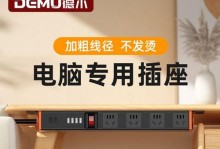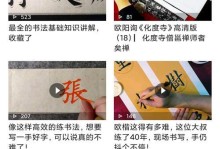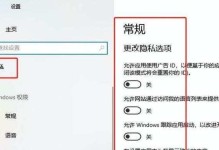电脑突然开不了机了,这可怎么办呢?别急,让我来帮你一步步排查问题,帮你解决这个问题。
一、检查电源和连接线

首先,你得确认电脑的电源是否正常。有时候,电源线松动或者接触不良,就会导致电脑无法开机。你可以这样做:
1. 检查电源线是否插紧,确保电脑和电源插座之间有良好的接触。
2. 如果是笔记本电脑,检查电源适配器是否插紧,以及电池是否充满电。
3. 如果是台式机,检查电源开关是否打开,以及电源线是否插在正确的电源插座上。
二、检查硬件设备
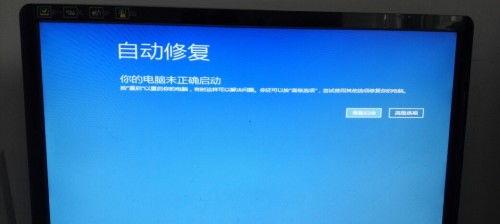
如果电源和连接线都没有问题,那么可能是硬件设备出现了问题。以下是一些常见的硬件问题:
1. 内存条:内存条松动或者接触不良,会导致电脑无法开机。你可以尝试重新插拔内存条,或者更换一条新的内存条进行测试。
2. 硬盘:硬盘损坏或者连接线松动,也会导致电脑无法开机。你可以尝试重新连接硬盘,或者更换一块新的硬盘进行测试。
3. 主板:主板故障是导致电脑无法开机的常见原因之一。你可以尝试更换主板,或者找专业人士进行维修。
三、检查BIOS设置

如果硬件设备都没有问题,那么可能是BIOS设置出现了问题。以下是一些常见的BIOS设置问题:
1. 启动顺序:确保你的电脑在启动时首先尝试从硬盘启动,而不是从光盘或U盘启动。
2. 安全模式:如果电脑无法正常启动,可以尝试进入安全模式进行排查。在安全模式下,电脑会加载最基本的服务和驱动程序,有助于排查问题。
3. 启动项:检查BIOS中的启动项是否正确,避免因为错误的启动项导致电脑无法开机。
四、检查病毒和恶意软件
病毒和恶意软件也是导致电脑无法开机的常见原因。以下是一些排查方法:
1. 使用杀毒软件:使用杀毒软件对电脑进行全面扫描,清除病毒和恶意软件。
2. 安全模式:在安全模式下运行杀毒软件,可以更有效地清除病毒和恶意软件。
五、重装操作系统
如果以上方法都无法解决问题,那么可能是操作系统出现了严重问题。你可以尝试以下方法:
1. 备份重要数据:在重装操作系统之前,一定要备份重要数据,以免数据丢失。
2. 重装操作系统:使用安装盘或U盘重装操作系统,或者联系专业人士进行维修。
电脑无法开机的原因有很多,但只要我们一步步排查,总能找到解决问题的方法。希望这篇文章能帮助你解决电脑无法开机的问题,让你的电脑重新焕发生机!